Luettelo- ja kirjastosuodattimet-ruudun avulla voit etsiä etsimäsi tiedoston tai luettelokohteen. Kun teet suodatinvalinnan, suodatinta vastaamattomat kohteet poistetaan sivulla näkyvästä luettelosta.
Suodatinruudun avaaminen
Avaa suodatinruutu valitsemalla suodatinkuvake luettelon tai kirjaston oikeassa yläkulmassa 
Tiedostokirjastoissa voit suodattaa vain viimeisimpiä tiedostoja, tarkastella yhden tai useamman henkilön muokkaamia tiedostoja tai näyttää vain tietyntyyppisiä tiedostoja, kuten Word tiedostoja ja PowerPoint dioja.
Jos sarakkeessa on vähintään viisi arvoa, avaa sarakkeen luettelonäkymä valitsemalla Näytä kaikki . Lisätietoja on artikkelissa SharePoint-näkymän muokkaaminen suodattamisen avulla.
Huomautus: Suodattimen liukusäädin on suunniteltu toimimaan enintään 300 näkymässä tällä hetkellä näkyvän kohteen kanssa.
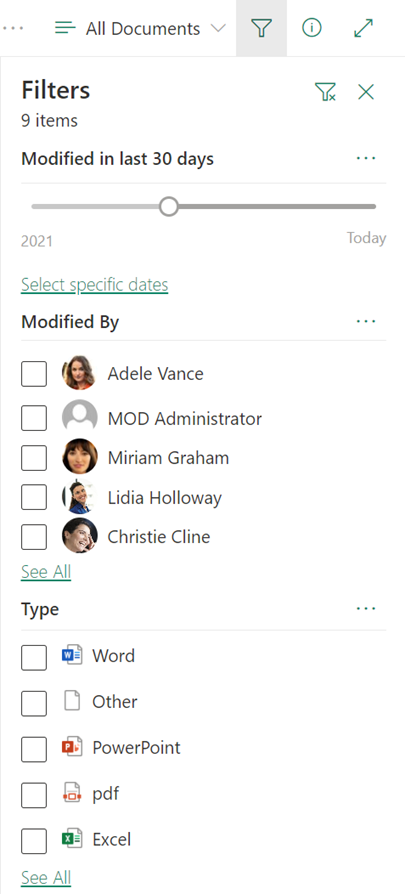
Kun olet suodattanut luettelon tai kirjaston ja haluat palata aloituskohtaan, valitse suodatinruudun oikeassa yläkulmassa tyhjennä suodatinkuvake 
Suodatinruudun toiminta yhdessä sarakeotsikoiden ja näkymien kanssa
Suodatinruutu toimii yhdessä SharePoint ominaisuuksien, kuten sarakeotsikoiden ja näkymien, kanssa. Saraketyypistä riippuen sarakeotsikon avattavassa valikossa voi näkyä suodattimia, tai voit avata suodatinruudun valitsemalla Suodata. Sarakeotsikon valikossa valitut suodattimet näkyvät myös suodatinruudussa. Sama toimii myös päinvastoin. Suodatinruudussa tehdyt valinnat näkyvät sarakeotsikon suodattimen valinnoilla.
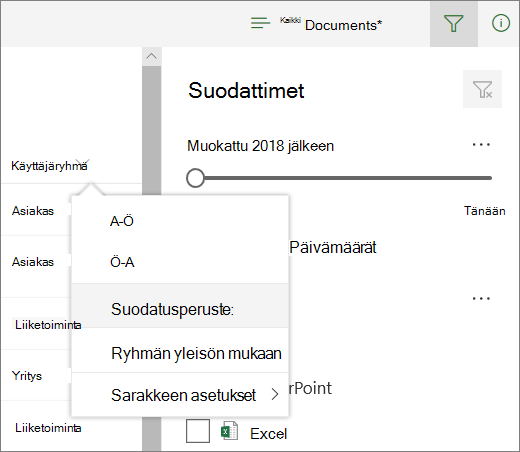
Näkymien avulla voit tallentaa suodatinvalinnat.
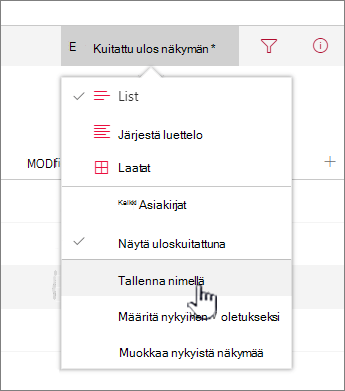
Luetteloita ja kirjastoja koskevia lisäohjeita
Eikö tässä näy vastausta kysymykseesi? Esitä kysymyksesi Microsoft-yhteisön SharePoint-keskustelupalstalla.
Pyydä organisaatioosi liittyviä lisätietoja IT-osastolta tai järjestelmänvalvojalta. Jos olet SharePoint järjestelmänvalvoja, voit avata tukipyynnön myös Microsoft 365 -hallintakeskus.










